Dépannage étape par étape par vous-même
Publié: 2025-08-09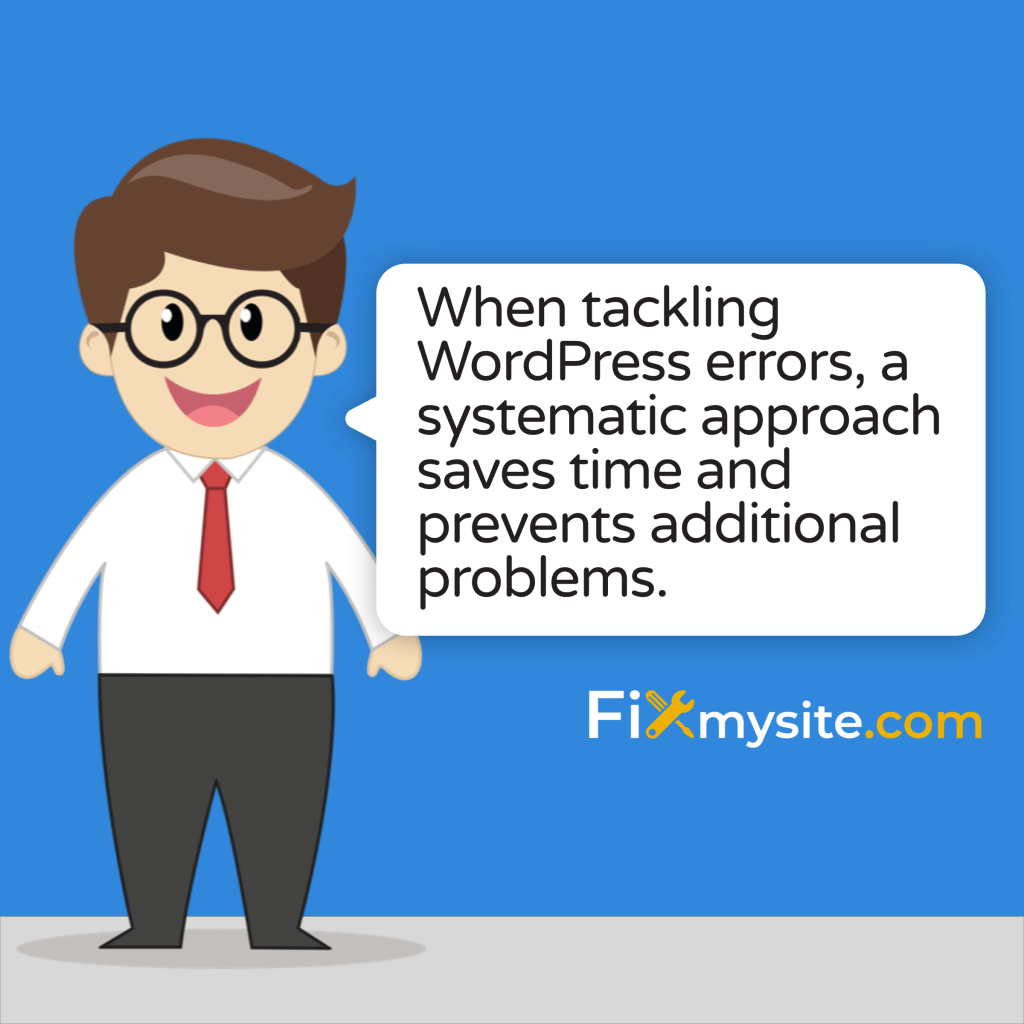
Lorsque votre site WordPress affiche soudainement un message d'erreur ou cesse de fonctionner correctement, il peut sembler écrasant. Ces messages d'erreur ou écrans vides apparaissent aux pires moments possibles, souvent lorsque vous êtes occupé avec d'autres tâches. Ne pas paniquer! De nombreuses erreurs WordPress peuvent être résolues sans expertise technique. Ce guide vous guidera à travers des étapes de dépannage pratiques pour récupérer votre site en ligne.
WordPress alimente 43,5% de tous les sites Web dans le monde, ce qui en fait le système de gestion de contenu le plus populaire au monde. (Source: WPZOOM) Avec une utilisation aussi répandue, la rencontre d'erreurs occasionnelles est normale et attendue. La bonne nouvelle est que la plupart des problèmes ont des solutions bien documentées.
Que vous fassiez face à l'écran blanc redouté de la mort, aux erreurs de connexion de la base de données ou aux conflits de plugin, ce guide vous aidera à identifier la cause et à mettre en œuvre des solutions efficaces. Nous franchirons clairement chaque étape de dépannage, afin que vous puissiez réparer votre site et revenir aux affaires.
Comprendre les erreurs courantes de WordPress
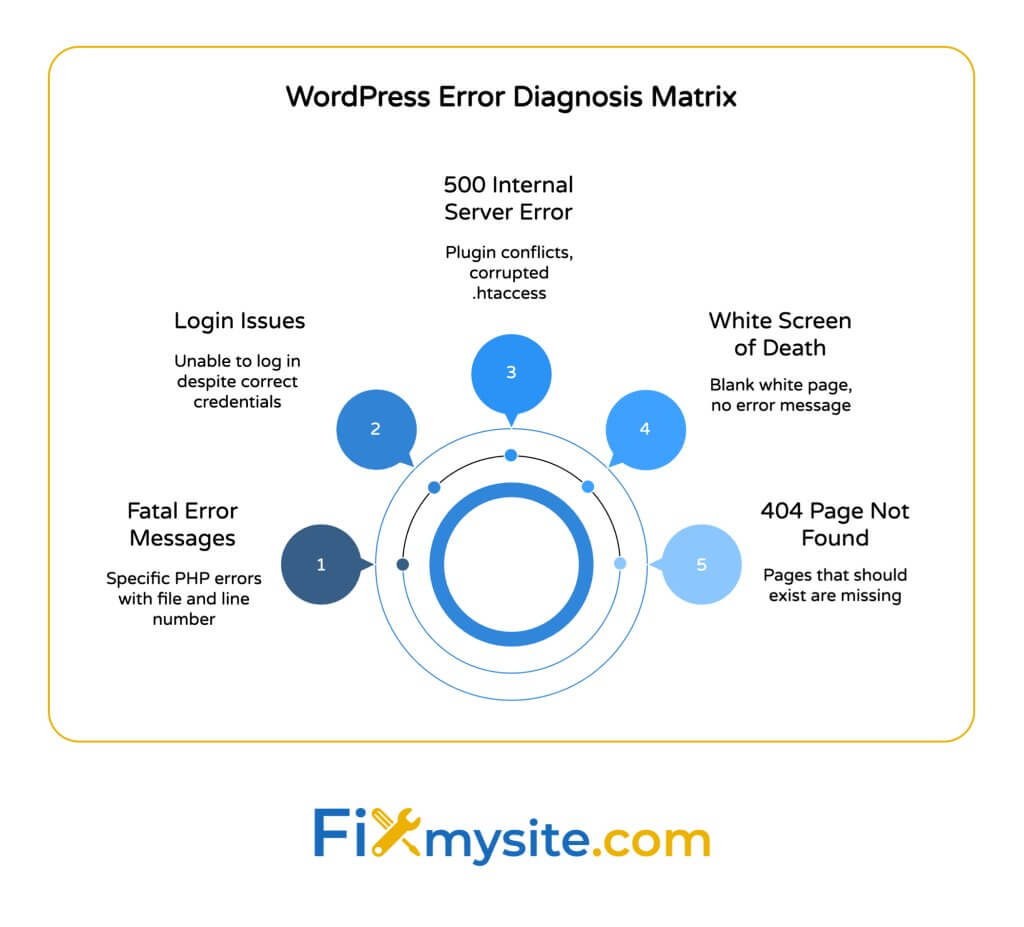
Avant de plonger dans des solutions, il aide à comprendre les différents types d'erreurs WordPress que vous pourriez rencontrer. Les erreurs WordPress se répartissent généralement dans plusieurs catégories en fonction de leur cause et de leurs symptômes. Savoir avec quel type d'erreur avec laquelle vous avez affaire facilite le dépannage.
Les sites WordPress utilisent de nombreux composants qui fonctionnent ensemble: le logiciel de base, les thèmes, les plugins, les bases de données et les paramètres du serveur. Les problèmes dans l'une de ces domaines peuvent provoquer des erreurs de site. Certaines erreurs affichent des messages clairs, tandis que d'autres peuvent simplement afficher un écran vierge.
L'écosystème WordPress comprend plus de 70 000 plugins et 30 000 thèmes (avec 59 000 plugins et 13 000 thèmes gratuits disponibles), offrant des options de personnalisation sans fin mais créant également de nombreux points de défaillance potentiels. (Source: SOAP Media)
Voici une ventilation des types d'erreur WordPress courants que vous pourriez rencontrer:
| Type d'erreur | Symptômes courants | Causes typiques | Difficulté à réparer |
|---|---|---|---|
| Écran blanc de la mort (WSOD) | Page blanche vierge, pas de message d'erreur | Limites de mémoire PHP, conflits de plugin, problèmes de thème | Moyen |
| Erreurs de connexion de la base de données | Message «Erreur d'établissement de la base de données» | Informations sur la base de données incorrectes, base de données corrompue, problèmes de serveur | Moyen |
| Erreur de serveur interne 500 | Message «500 Erreur du serveur interne» | Conflits de plugin, corrompus .htaccess, limites de mémoire PHP | Moyen |
| 404 Page introuvable | «404 non trouvé» sur des pages qui devraient exister | Problèmes de permalien, problèmes. | Facile |
| Mode de maintenance collé | Message «brièvement indisponible pour la maintenance planifiée» | Processus de mise à jour interrompu | Facile |
| Messages d'erreur fatal | Message d'erreur PHP spécifique avec le fichier et le numéro de ligne | Conflits de code, erreurs de syntaxe | Moyen |
| Problèmes de connexion | Impossible de se connecter malgré les informations d'identification correctes | Problèmes de cookies, tables de base de données corrompues | Moyen |
Comprendre le type d'erreur que vous vivez aide à réduire les causes potentielles. Regardons maintenant les outils dont vous avez besoin pour un dépannage efficace.
Outils essentiels pour le dépannage WordPress
Le dépannage WordPress efficace nécessite quelques outils de base. Le fait de les prêter avant les problèmes vous permet de gagner un temps précieux lorsque des problèmes surviennent. La plupart sont libres et relativement faciles à utiliser, même pour les débutants.
WordPress domine le marché CMS avec une part de 62,8% à partir de 2025, ce qui signifie qu'il existe un vaste écosystème d'outils conçus spécifiquement pour la maintenance et le dépannage WordPress. (Source: Invède)
Voici les outils essentiels que vous devriez avoir dans votre boîte à outils de dépannage WordPress:
| Type d'outil | Options recommandées | Utilisation primaire | Niveau de compétence requis |
|---|---|---|---|
| Client FTP | Filezilla, Cyberduck, WinScp | Accéder et modifier les fichiers du site Web directement lorsque le tableau de bord est inaccessible | Débutant |
| Éditeur de texte | Note de notes ++, code Visual Studio, texte sublime | Modifier les fichiers WordPress, .htaccess, wp-config.php | Débutant |
| Solution de sauvegarde | Updraftplus, BackupBuddy, hébergeant des sauvegardes | Créer et restaurer les sauvegardes du site | Débutant |
| Outils de navigateur | Chrome Devtools, Firefox Developer Tools | Inspecter les erreurs, vérifier les problèmes de réseau, effacer le cache | Débutant |
| Mode sans danger WordPress | Plugin de contrôle de santé et de dépannage | Désactiver temporairement les plugins sans affecter les autres utilisateurs | Débutant |
| Gestion de la base de données | phpmyadmin, administrateur | Afficher et modifier le contenu de la base de données directement | Intermédiaire |
Avoir ces outils prêts rendra le processus de dépannage beaucoup plus fluide. Maintenant, parcourons une approche systématique pour résoudre les erreurs WordPress.
Processus de dépannage de WordPress étape par étape
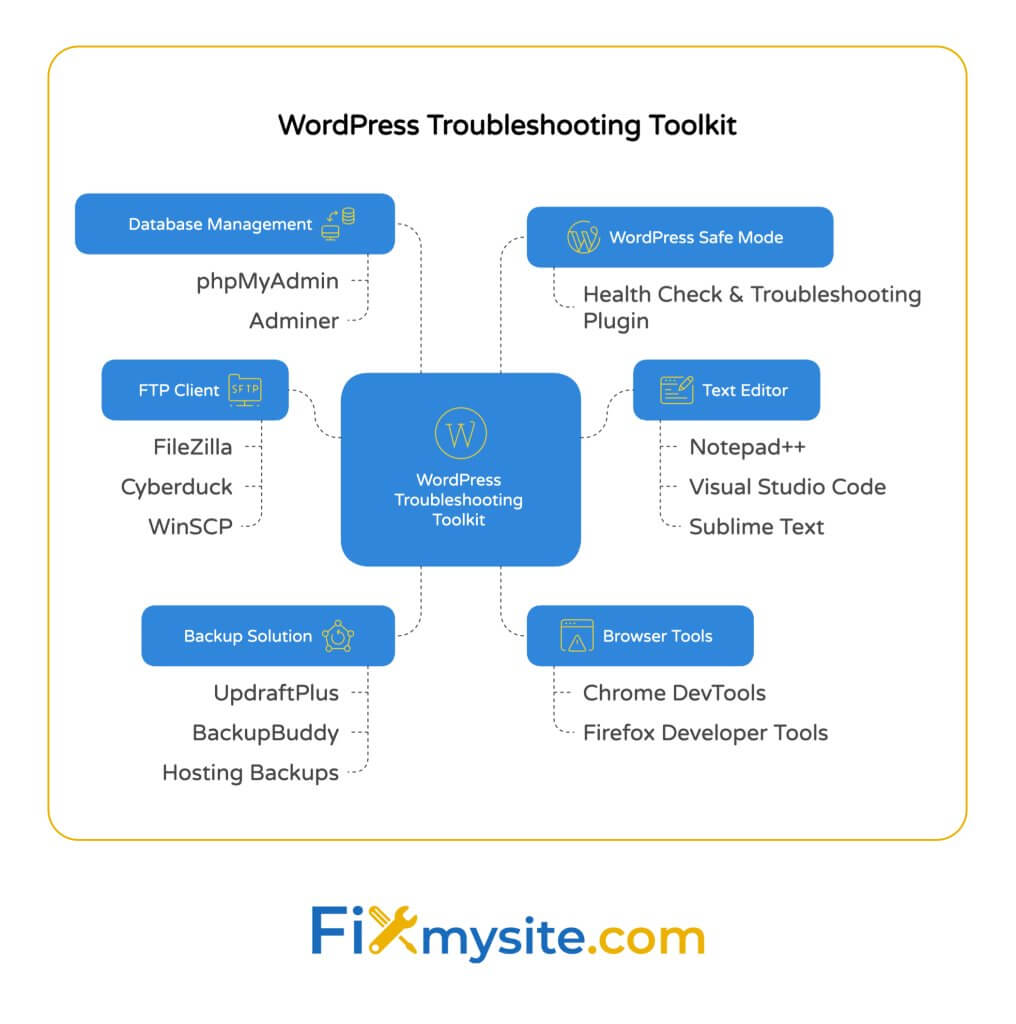
Lors de la lutte contre les erreurs WordPress, une approche systématique permet de gagner du temps et prévient des problèmes supplémentaires. Suivre ces étapes dans l'ordre aide à identifier la cause profonde sans créer de nouveaux problèmes. Prenez votre temps à chaque étape et documentez les modifications que vous apportez.
Ce processus méthodique aide à éliminer les causes potentielles une par une. N'oubliez pas que la patience est la clé. Se précipiter dans le dépannage conduit souvent à des indices manqués ou à des problèmes supplémentaires.
Avant de commencer, essayez la solution la plus simple: actualisez la page et essayez un autre navigateur. Parfois, les erreurs sont temporaires ou spécifiques au navigateur. Si la question persiste, continuez avec ces étapes:
Étape 1: sauvegarde votre site Web
Créez toujours une sauvegarde avant de tenter de correctifs. Ce filet de sécurité vous permet de restaurer votre site en cas de problème pendant le dépannage. Ne sautez jamais cette première étape cruciale.
Si vous avez un plugin de sauvegarde installé et que votre tableau de bord d'administration est accessible, utilisez-le pour créer une sauvegarde complète. Si vous ne pouvez pas accéder à votre tableau de bord, utilisez les outils de sauvegarde de votre fournisseur d'hébergement ou un client FTP pour télécharger vos fichiers de site et exporter votre base de données via PhpMyAdmin.
Conservez votre sauvegarde dans un emplacement sécurisé séparément de votre site Web. Vérifiez que les fichiers et la base de données sont inclus dans votre sauvegarde. Une sauvegarde partielle peut ne pas aider si vous avez besoin de restaurer votre site plus tard.
Besoin d'une aide d'urgence?
Si vous êtes confronté à une erreur de site Web critique et que vous avez besoin d'une assistance immédiate, consultez notre guide d'aide WordPress d'urgence pour les solutions rapides pour récupérer votre site en ligne.
Étape 2: Vérifiez les changements récents
De nombreuses erreurs WordPress se produisent immédiatement après avoir apporté des modifications à votre site. Pensez à ce qui a été fait juste avant l'apparition de l'erreur. Avez-vous installé un nouveau plugin? Mettre à jour un thème? Modifier les paramètres du serveur?
Les changements récents sont souvent le coupable derrière les erreurs soudaines. Si vous pouvez identifier un changement récent qui pourrait avoir causé le problème, vous pouvez concentrer plus efficacement vos efforts de dépannage. Essayez de retourner ce changement spécifique pour voir s'il résout le problème.
Si plusieurs modifications étaient apportées, essayez de rappeler la séquence et de les annuler systématiquement dans l'ordre inverse jusqu'à ce que vous identifiiez lequel a causé le problème.
Étape 3: désactiver tous les plugins
Les conflits de plugin sont parmi les causes les plus courantes d'erreurs WordPress. La désactivation temporaire de tous les plugins aide à déterminer si un plugin est à l'origine de votre problème. Cette étape est cruciale dans le processus de dépannage.
Si vous pouvez accéder à votre zone d'administration WordPress, accédez à la page des plugins et désactivez tous les plugins. Vérifiez ensuite si l'erreur persiste. Si l'erreur disparaît, réactivez les plugins un par un, en vérifiant votre site après chaque activation pour identifier quel plugin provoque le problème.
Si vous ne pouvez pas accéder à votre zone d'administration, vous devrez utiliser FTP pour renommer votre dossier Plugins. Connectez-vous à votre site via FTP, accédez à WP-Content et renommez le dossier «Plugins» à «Plugins_old». Cela désactive efficacement tous les plugins. Si cela résout le problème, renommez le dossier en «plugins», renommez les dossiers de plugin individuels un par un pour identifier celui problématique.
Étape 4: Passez à un thème par défaut
Si la désactivation des plugins ne résout pas le problème, votre thème pourrait être le coupable. Le passage à un thème WordPress par défaut comme vingt-trois peut aider à déterminer si votre thème actuel cause des problèmes.
Si vous pouvez accéder à votre zone d'administration, accédez à l'apparence → Thèmes et activez un thème WordPress par défaut. Si vous ne pouvez pas accéder à votre zone d'administration, utilisez FTP pour renommer votre dossier de thème actuel, ce qui obligera WordPress à retomber sur un thème par défaut.
Accédez à WP-Content / Thèmes via FTP et renommez le dossier de votre thème actif. Si un thème par défaut n'est pas installé, vous devrez en télécharger un sur wordpress.org et le télécharger via FTP avant de renommer votre dossier de thème actuel.
Étape 5: Augmenter la limite de mémoire PHP
Les opérations WordPress nécessitent une mémoire PHP adéquate. Une mémoire insuffisante provoque souvent l'écran blanc de la mort ou un comportement inattendu. L'augmentation de la limite de mémoire PHP peut résoudre ces problèmes.
Pour augmenter la limite de mémoire PHP, modifiez votre fichier WP-Config.php. Connectez-vous à votre site via FTP, localisez WP-Config.php dans le répertoire racine de votre site et ajoutez cette ligne avant le «c'est tout, arrêtez l'édition!» commentaire:
Define ('wp_memory_limit', '256m');
Enregistrez le fichier et téléchargez-le sur votre serveur. Vérifiez si cela résout votre problème. Sinon, vous devrez peut-être contacter votre fournisseur d'hébergement pour augmenter les limites de mémoire PHP côté serveur.
Étape 6: Vérifiez la corruption des fichiers de base
Parfois, les fichiers Core WordPress peuvent devenir corrompus, conduisant à diverses erreurs. La réinstallation des fichiers principaux peut souvent résoudre ces problèmes sans affecter votre contenu ou par paramètres.
Vous pouvez réinstaller WordPress Core Files via votre tableau de bord (si accessible) en allant à des mises à jour et en cliquant sur «Réinstaller maintenant» dans la section de version WordPress. Si votre tableau de bord est inaccessible, téléchargez une nouvelle copie de WordPress sur wordpress.org, extraire-la et utilisez FTP pour remplacer les dossiers WP-Admin et WP incluent les dossiers de votre serveur.
Faites attention de ne pas écraser votre dossier WP-Content ou votre fichier WP-Config.php, car ceux-ci contiennent le contenu et les paramètres uniques de votre site. Remplacez uniquement WP-Admin, WP-incluses et les fichiers individuels dans le répertoire racine.
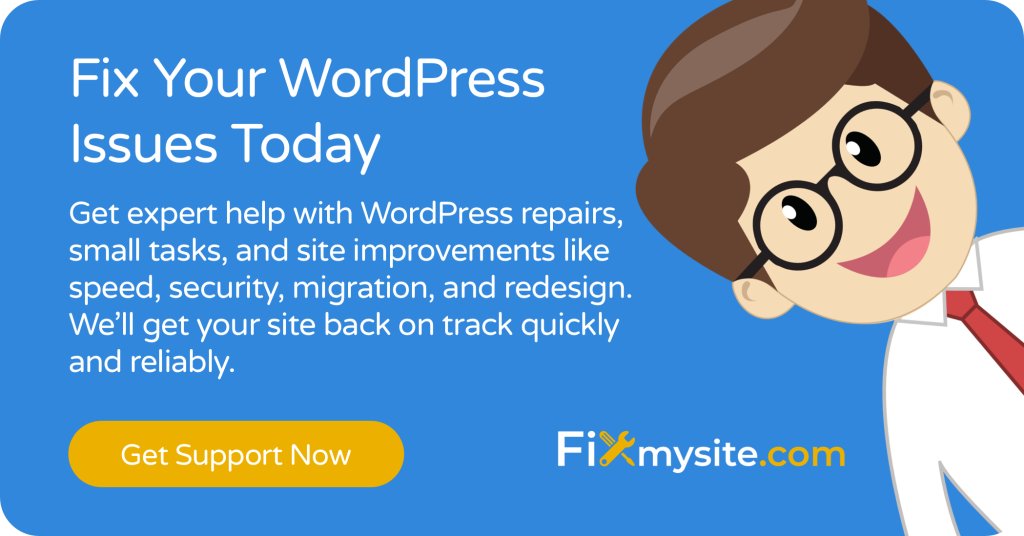
Résoudre des erreurs WordPress spécifiques
Maintenant que nous avons couvert le processus de dépannage général, examinons les solutions pour des erreurs WordPress communes spécifiques. Chaque type d'erreur nécessite souvent une approche légèrement différente. La bonne nouvelle est que les erreurs WordPress sont très réparables.
Environ 35,47% des sites Web de commerce électronique utilisent WordPress, ce qui rend ces solutions d'erreur particulièrement précieuses pour les propriétaires de magasins en ligne qui ne peuvent pas se permettre des temps d'arrêt prolongés. (Source: Barn2)

Voici des solutions pour les erreurs WordPress les plus courantes:
L'écran blanc de la mort
L'écran blanc de la mort (WSOD) est peut-être l'erreur WordPress la plus redoutée. Il affiche une page complètement vierge sans message d'erreur, ce qui rend difficile le diagnostic. Malgré son nom intimidant, il est souvent réparable sans expertise technique.
Les causes courantes incluent les limites de mémoire PHP, les conflits de plugin et les problèmes de thème. Étant donné que cette erreur ne fournit aucune information, vous devrez utiliser le processus d'élimination pour identifier la cause.
| Solution | Étapes de mise en œuvre | Difficulté |
|---|---|---|
| Augmenter la mémoire PHP | 1. Modifier WP-Config.php via FTP 2. Ajouter Define ('wp_memory_limit', '256m'); 3. Enregistrer et télécharger le fichier | Facile |
| Désactiver tous les plugins | 1. Renommer le dossier des plugins via FTP 2. Vérifiez si le site récupère 3. Réactiver les plugins un par un | Facile |
| Passez au thème par défaut | 1. Renommer le dossier du thème actuel via FTP 2. WordPress se repliera sur le thème par défaut | Facile |
| Activer le mode de débogage | 1. Ajouter Define ('wp_debug', true); à wp-config.php 2. Vérifiez les messages d'erreur qui apparaissent | Moyen |
Si ces solutions ne résolvent pas le problème de l'écran blanc, vous devrez peut-être vérifier les journaux d'erreur de votre serveur pour des informations plus spécifiques sur la cause du problème.
Erreurs de connexion de la base de données
Le message «Erreur d'établissement d'une base de données» indique que WordPress ne peut pas se connecter à sa base de données. Cela peut se produire en raison des informations d'identification de base de données incorrectes, des problèmes de serveur ou de la corruption de la base de données.
Cette erreur empêche complètement votre site de fonctionner, car WordPress a besoin d'accès à la base de données pour générer n'importe quelle page. Voici comment dépanner les erreurs de connexion de la base de données:
- Vérifiez les informations d'identification de la base de données : vérifiez que le nom de la base de données, le nom d'utilisateur, le mot de passe et l'hôte dans votre fichier WP-Config.php sont corrects.
- Contactez votre fournisseur d'hébergement : demandez s'il y a des problèmes de serveur de base de données ou si votre site a dépassé ses limites de ressources.
- Base de données de réparation : ajouter Define ('wp_allow_repair', true); À votre fichier wp-config.php, puis visitez votredomain.com/wp-admin/maint/repair.php pour exécuter l'outil de réparation de la base de données.
- Vérifiez la corruption de la base de données : connectez-vous à PhpMyAdmin via votre panneau de configuration d'hébergement et vérifiez si vos tables WordPress sont accessibles.
Une fois que vous avez résolu le problème de connexion immédiate, c'est une bonne idée d'optimiser votre base de données pour éviter les problèmes futurs. L'optimisation régulière de la base de données maintient votre site en marche et aide à prévenir les erreurs similaires.
Erreur de serveur interne 500
L'erreur de serveur interne 500 indique un problème côté serveur qui empêche votre page de se charger. Cette erreur générique peut avoir diverses causes, y compris les conflits de plugin, les problèmes .htaccess ou les limites de mémoire PHP.
Pour dépanner 500 erreurs, suivez ces étapes:
Tout d'abord, vérifiez votre fichier .htaccess pour la corruption. Connectez-vous à votre site via FTP, localisez le fichier .htaccess dans le répertoire racine de votre site et renommez-le à .htaccess_old. Si votre site commence à fonctionner, créez un nouveau fichier .htaccess en allant à Paramètres → Permalinks dans votre tableau de bord WordPress et en cliquant sur Enregistrer les modifications.
Ensuite, augmentez les limites de mémoire PHP comme décrit précédemment. Si l'erreur persiste, désactivez tous les plugins et passez à un thème par défaut en utilisant les méthodes décrites dans la section de dépannage général. Enfin, vérifiez auprès de votre fournisseur d'hébergement pour les problèmes côté serveur qui pourraient provoquer l'erreur.
404 PAGE INDUCTIVE ERREURS
Si vos pages ou messages affichent des erreurs «404 non trouvées» même si vous savez qu'elles existent, le problème est généralement lié à la configuration permalinks ou .htaccess. Cette erreur se produit lorsque WordPress ne peut pas correspondre à l'URL au contenu réel.
La solution la plus efficace consiste à réinitialiser vos permaliens. Accédez à Paramètres → Permalinks dans votre tableau de bord WordPress, notez votre structure de permalien actuelle, sélectionnez une structure différente, enregistrez les modifications, puis revenez à votre structure d'origine et enregistrez à nouveau. Cela régénère vos règles .htaccess et corrige souvent 404 erreurs.
Si vous ne pouvez pas accéder à votre tableau de bord, essayez de créer un nouveau fichier .htaccess. Connectez-vous via FTP, renommez le fichier .htaccess existant à .htaccess_backup, puis créez un nouveau fichier .htaccess avec les règles de réécriture WordPress par défaut:
# BEGIN WordPress <IfModule mod_rewrite.c> RewriteEngine On RewriteBase / RewriteRule ^index\.php$ - [L] RewriteCond %{REQUEST_FILENAME} !-f RewriteCond %{REQUEST_FILENAME} !-d RewriteRule . /index.php [L] </IfModule> # END WordPressAjustez la ligne de base de réécriture si votre installation WordPress est dans un sous-répertoire.
Quand demander une aide professionnelle WordPress
Bien que de nombreux problèmes WordPress puissent être résolus par vous-même, certaines situations méritent une assistance professionnelle. Savoir quand appeler des experts peut vous faire gagner du temps, prévenir la perte de données et résoudre plus efficacement les problèmes complexes.
Des études sur les modèles d'utilisation WordPress montrent qu'environ 26,3% des top un million de sites Web utilisent WordPress, indiquant son adoption significative par des entreprises sérieuses qui nécessitent souvent un soutien professionnel pour des problèmes critiques. (Source: thèmes élégants)
Envisagez de rechercher une aide professionnelle dans ces situations:
| Scénario | Pourquoi une aide professionnelle est nécessaire | Risques potentiels d'approche de bricolage |
|---|---|---|
| MALWORIAL SUPPECT | Les experts en sécurité ont des outils spécialisés pour détecter et supprimer complètement les logiciels malveillants | Le retrait incomplet peut laisser des bornes de re batlène; Le vol de données peut continuer |
| Corruption de la base de données | Les spécialistes de la base de données peuvent souvent récupérer des données qui semblent perdues | Les tentatives amateurs peuvent entraîner une perte de données permanente |
| Site de commerce électronique | Résolution rapide et experte minimise la perte de revenus | Les temps d'arrêt prolongés signifient les ventes perdues; Les systèmes de paiement peuvent être compromis |
| Migration ratée | La résolution des problèmes de migration nécessite une expertise au niveau du serveur | Le site peut se faire prendre entre les serveurs; Problèmes de synchronisation des données |
| Erreurs de code personnalisées | Le débogage du code personnalisé nécessite des connaissances en développement | Les modifications inexpérimentées peuvent rompre les fonctionnalités |
| Erreurs persistantes après dépannage de base | Indique des problèmes plus profonds nécessitant des diagnostics avancés | Temps perdu sur des solutions inefficaces; frustration |
Lorsque vous évaluez l'opportunité de tenter des correctifs de bricolage ou de demander de l'aide professionnelle, considérez ces facteurs:
Tout d'abord, évaluez l'importance du site et le coût des temps d'arrêt. Pour les sites Web critiques où chaque minute de temps d'arrêt signifie une perte de revenus, l'aide professionnelle est souvent justifiée. Considérez également votre niveau de confort technique. Certains correctifs nécessitent une modification des fichiers ou des bases de données de base, ce qui peut être risqué sans une expérience appropriée.
Enfin, évaluez la complexité du problème. Si vous avez essayé les étapes de dépannage de base décrites dans ce guide sans succès, le problème nécessite probablement une expertise spécialisée. Dans de tels cas, les services de support WordPress professionnels peuvent fournir des solutions efficaces et efficaces.
Mesures préventives pour éviter les futures erreurs WordPress
La meilleure façon de gérer les erreurs WordPress est de les empêcher de se produire en premier lieu. Une approche de maintenance proactive réduit considérablement la probabilité de problèmes de rupture de site. La mise en œuvre de ces mesures préventives prend un minimum de temps mais offre des avantages substantiels.
La maintenance régulière empêche non seulement les erreurs, mais améliore également les performances du site, la sécurité et l'expérience utilisateur. Voici une liste de contrôle de maintenance complète pour que votre site WordPress fonctionne bien:
| Tâche de maintenance | Fréquence | Importance | Outils / méthodes |
|---|---|---|---|
| Créer des sauvegardes complètes | Hebdomadaire (ou avant tout changement) | Critique | Updraftplus, BackupBuddy, hébergeant des sauvegardes |
| Mettre à jour WordPress Core | Comme libéré (dans une semaine) | Haut | Tableau de bord WordPress, mises à jour manuelles |
| Mettre à jour les thèmes et les plugins | Bihebdomadaire | Haut | Tableau de bord WordPress |
| Optimisation de la base de données | Mensuel | Moyen | WP-optimize, optimisation manuelle |
| Analyse de sécurité | Hebdomadaire | Haut | Wordfence, Succuri, meilleures pratiques de sécurité |
| Vérification des performances | Mensuel | Moyen | GTMetrix, PagesPeed Insights |
| Vérification des liens cassés | Mensuel | Faible | Plugin vérificateur de liaison cassée |
| Retirer les plugins / thèmes inutilisés | Trimestriel | Moyen | Revue manuelle |
Au-delà de cette maintenance planifiée, adoptez ces meilleures pratiques pour minimiser le risque d'erreurs WordPress:
Tout d'abord, installez uniquement les plugins et les thèmes à partir de sources réputées. Tenez-vous en fonction du référentiel officiel WordPress ou des fournisseurs de primes bien connus. Avant d'installer n'importe quel plugin, vérifiez ses notes, la fréquence de mise à jour et la compatibilité avec votre version WordPress.
Ensuite, testez les mises à jour sur un site de mise en scène avant de postuler sur votre site en direct. De nombreux fournisseurs d'hébergement offrent une création de sites de mise en scène en un clic. Cela vous permet d'attraper des conflits potentiels avant qu'ils affectent votre site en direct. De plus, gardez votre version PHP à jour. WordPress fonctionne mieux sur les versions PHP récentes, qui incluent également des correctifs de sécurité importants.
Enfin, surveillez régulièrement les journaux de performances et d'erreurs de votre site. Des outils comme le robot de disponibilité peuvent vous alerter sur les temps d'arrêt, tandis que la surveillance du journal des erreurs aide à prendre des problèmes avant de devenir de graves problèmes. Vous vous demandez pourquoi votre site WordPress ne fonctionne pas? La surveillance régulière peut vous aider à prendre des problèmes tôt.
Comprendre les techniques d'optimisation de la base de données vous aidera à prévenir de nombreux problèmes liés aux performances avant de causer des problèmes.
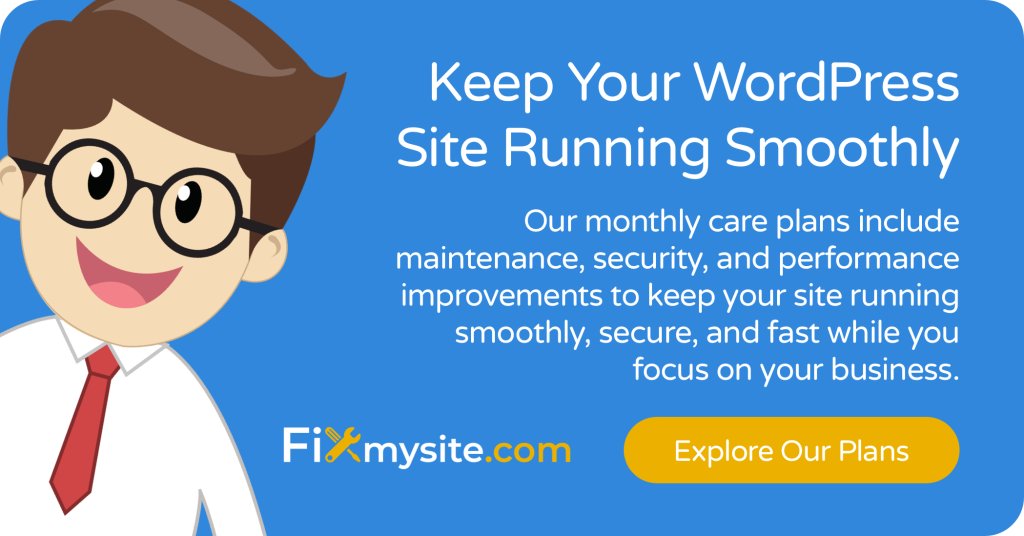
Conclusion
Les erreurs WordPress, bien que frustrantes, sont rarement catastrophiques. Avec l'approche de dépannage systématique décrite dans ce guide, vous pouvez résoudre vous-même de nombreux problèmes communs sans connaissances techniques spécialisées. La clé est de procéder méthodiquement, de faire un changement à la fois et de documenter vos étapes.
N'oubliez pas que la prévention est la meilleure stratégie. La mise en œuvre d'une routine de maintenance régulière réduit considérablement la probabilité de subir des erreurs de rupture de site. Les sauvegardes, les mises à jour et les vérifications de sécurité devraient faire partie de votre pratique de gestion de WordPress standard.
Pour des problèmes persistants ou complexes, n'hésitez pas à demander de l'aide professionnelle. Si vous vivez le brièvement indisponible pour l'erreur de maintenance planifiée, suivez notre guide spécifique pour le résoudre rapidement.
Avec des mesures de sécurité appropriées, la plupart des vulnérabilités WordPress peuvent être évitées avant de causer des problèmes. Investir du temps dans l'apprentissage des compétences de dépannage de base est payante en temps d'arrêt réduit et moins de stress lorsque des problèmes se produisent.
Besoin d'un support WordPress supplémentaire? Notre équipe de FixMysite.com propose des services de réparation WordPress professionnels pour les problèmes que vous ne pouvez pas résoudre par vous-même. De la suppression des logiciels malveillants à l'optimisation des performances, nous sommes là pour aider à maintenir le bon fonctionnement de votre site WordPress. Contactez notre équipe de support WordPress pour obtenir de l'aide avec des problèmes complexes.
